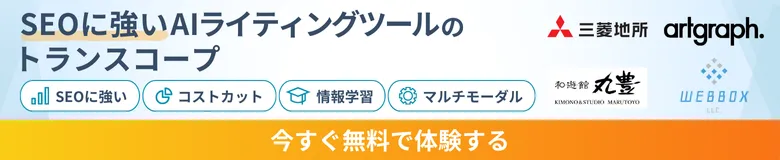最終更新日:2025/1/14
X(Twitter)の推奨画像サイズを攻略!綺麗に表示させて印象アップを狙おう

X(Twitter)の投稿においてタイムラインに綺麗な画像を載せることは、ユーザーの反応を高めるうえで効果的です。
また、画像だけでなく、SEOに強いAIライティングツール「トランスコープ」で生成したような、魅力的な文章をツイートするとより効果的です。
タイムラインに綺麗な画像を表示させるために必要となるのは、X(Twitter)の適切な画像サイズの知識です。
もし、タイムライン上に表示される投稿画像を元の画像サイズのままアップロードすると、現在のX(Twitter)の仕様では自動で切り取られてしまいます。
そのためX(Twitter)運用を担当するソーシャルマーケターは、ツイート文に掲載する画像の適切なサイズを理解する必要があります。画像がタイムライン上でどのように見えるのか意識することで、ユーザーの目に留まる印象的な投稿となるでしょう。
本記事ではX(Twitter)投稿における適切な画像サイズやリサイズ、確認方法を解説します。
また、X(Twitter)などのSNSマーケティングにAIを活用して、よりビジネスを発展させたい方は、SNSマーケティングで使えるChatGPTプロンプト20選のコラムも是非参考にしてみてください。
なぜX(Twitter)投稿では画像サイズを最適化しなければならないのか
冒頭でもお伝えしたように、X(Twitter)投稿では画像サイズの最適化が必要です。なぜならタイムライン上のサムネイルの見え方に影響するためです。画像投稿において表示される簡易的な画像のことをサムネイルといいます。
X(Twitter)投稿のサムネイルには縦長、横長の単一投稿、複数枚投稿などのパターンに応じた適正な画像サイズがあります。それに適合しない画像については、X(Twitter)の仕様により自動的にトリミングされてしまうのです。
また、一定のデータ容量を越えた画像は自動圧縮が行われ、画質が粗くなってしまうこともあります。
タイムライン上のサムネイル画像を綺麗に表示させるための最初のステップとしては、X(Twitter)投稿のサムネイル画像で適応される画像サイズを正しく理解することです。それを踏まえたうえで画像を用意する、もしくはリサイズツールで適切なサイズに調整してから投稿しましょう。
多くの目に触れるタイムラインでは、サムネイル画像は自社商品やサービスをユーザーにアピールするための重要な役割をもちます。そのためできる限り画像は適切なサイズに調整し、ユーザーからの見え方に配慮することが望ましいです。
なお、トリミングの対象となるのはあくまでタイムライン上のサムネイル画像に限ります。サムネイルを開くと元の画像サイズが表示されます。
X(Twitter)で適切なサイズの画像を投稿するために知っておきたい用語
X(Twitter)の画像を適切なサイズにするために理解しておきたい基礎知識を確認しましょう。ここでは拡張子、アスペクト比、解像度、容量の4つの用語を解説します。
拡張子
拡張子とはファイルの種類を区別するための文字列ファイルです。写真や画像、動画等のデータを保存するための用途として使われます。X(Twitter)投稿において使用される画像の拡張子はJPGやPNG、GIF、WebPなどがあります。画像の拡張子は編集や閲覧できるソフトウェアが限定的ではなく、汎用性が高いことも特徴です。拡張子は[ファイル名].[拡張子=jpegなど]と表記されます。
JPG
JPG(.jpg)は色数が多いフルカラーの画像を保存する際に使用されるファイル形式です。フルカラー画像は約1,677万色が表現できます。JPGファイルはイラスト画像よりもグラデーションが多い風景写真の保存に使われることが一般的です。
また、JPGファイルは不可逆圧縮と呼ばれるデータ圧縮方式に分類されます。不可逆圧縮の特徴は、一度圧縮したデータは圧縮前の形に復元できないことです。少しの改変で大幅に容量を圧縮できるのがJPGファイルのメリットではありますが、圧縮により生じる画質の劣化がデメリットといえます。そのため画像の編集や加工には不向きです。また、背景透過もできません。
PNG
PNG(.png)はJPGと同じくフルカラー画像に対応しており、色数の多い画像の保存もできます。しかし、グラデーションのある写真をPNGで保存すると、ファイルサイズが重くなる傾向にあります。そのため、イラストやアイコンなどの単色で表現される画像を保存する際に使われることが多いです。
PNGは可逆圧縮方式のファイルであり、JPGとは反対に圧縮後のデータから元のデータに復元が可能です。画像の改変をしても画質はそれほど劣化しませんので、画像の編集や加工に向いています。圧縮率よりも画像の質を優先したい画像は、PNGファイルが適しています。
WebP
WebP(.webp)とは、Google社が開発したWebサイトの表示速度の改善を目的とした拡張子です。ファイルサイズは軽量です。
GIF
GIF(.gif)は1つのファイル内に何枚もの静止画を組み合わせて保存されるファイル形式です。GIFファイルは動きのある映像を表現できることから一見、動画と似ています。しかし音声が入るか否かの違いがあります。動画には音声を入れられますが、GIF画像には音声が入りません。
また、GIF画像で使用できる色数は最大で256色と少ないため、イラストやシンプルなロゴなどの画像の保存に使われます。写真であれば映像がやや粗くなります。ファイル内に保存されている静止画の解像度は低く、ファイルサイズも比較的軽量です。さらにGIFは、PNGファイルと同じく可逆圧縮形式のため、256色以下の画像に限り圧縮前の状態に復元できます。
MP4、MOV
MP4(.mp4)とMOV(.mov)は主に動画関連のファイルです。MP4とMOVはスマートフォンアプリからアップロードする際に使われます。PCブラウザからアップロードする際はMP4ファイルのみ使用できます。
アスペクト比
アスペクト比とは画像や画面における縦横の長さの比率です。横:縦と表記します。アスペクト比が適正ではない場合、画像が引き伸ばされる、またはX(Twitter)で指定された縦横の比率に合わせて切り取られることがあります。サムネイル画像のトリミングを防ぐには、アスペクト比に気を配ることが必要です。
解像度
解像度は1インチ(約25.4cm)に並ぶピクセル(画素)の数で表します。ピクセルとは画像の最小単位で、小さな正方形の光の点に色情報を追加したものです。デジタル画像とはピクセルが集まることにより表現されます。単位はppi(pixcel per inch)です。
1インチの中の画素が多ければ多いほど解像度は高くなり、高画質な画像を表示できます。web用の画面表示で最低限必要な解像度は72ppiですが、254ppi以上であれば、画像が粗くならず綺麗なグラデーションを表現できます。
なお、紙媒体の印刷は1インチに大小のドットが集合して表現されます。ドットの密度を示す単位はdpi(dots per inch)です。
解像度が高いと綺麗な画像を表示できますが、データ量が大きくなるため画像の処理スピードが遅くなる、またはデータ転送に時間がかかります。
容量
容量とはデータ量(サイズ)を表します。小さい単位からビット(bit)、バイト(B)、キロバイト(KB)、メガバイト(MB)、ギガバイト(GB)、テラバイト(TB)があります。1バイトは8ビットです。その後は1,024ごとに単位が変化します。
モバイル版X(Twitter)アプリの場合、画像やGIF画像の最大容量は通常5MBまでです。しかしX(Twitter)上の設定により、単一画像のみ5MB以上の高画質画像(4K画像)の投稿が可能です。
PC版のTwitter.comについては、1枚の画像の最大容量は15MBです。
GIF画像については、以前はデータ容量の関係上1ツイート1枚の制限がありました。しかしX(Twitter)のアップデート後、スマートフォンからは複数のGIF画像やそれ以外の動画、画像も同時に4枚まで投稿できるようになりました。
SNS担当者は覚えておきたいX(Twitter)画像の推奨サイズ
X(Twitter)ではツイート文に魅力的な画像を掲載することで、ユーザーの興味をかき立てる投稿ができます。タイムライン上で投稿を印象づけるのであれば適切なサイズの画像を投稿しユーザーからの見え方を意識することが大事です。 タイムラインでの投稿に適したヘッダー、プロフィール、投稿画像の推奨サイズを説明します。
ヘッダー画像

ヘッダー画像は横長サイズで、推奨サイズは1,500×500ピクセルです。正方形または縦長の画像だと上下が切れてしまいますので、アスペクト比が横3:縦1の画像を投稿することでトリミングを防げます。ファイル形式はJPEG、PNG、GIFです。画面左下はプロフィール画像と重なり、画像が隠れてしまうこともありますので適宜調整してください。
ヘッダー画像は、写真共有サービスFlickrのサイト内にあるX(Twitter)ギャラリーからもアップロードできます。また、フリー素材から自分の使いたい画像に適用することも可能です。
アイコン画像
X(Twitter)社が推奨するアイコン(プロフィール画像)のサイズは400×400ピクセルです。ファイル形式はJPEGとPNGで、アスペクト比は正方形1:1が推奨されています。最大容量は2MBです。
無課金ユーザーやTwitter Blueマークのユーザーのアイコンは円形にトリミングされますので四隅は非表示になります。その一方で、X(Twitter)公式に認証された企業アカウント(金色チェックマークが付与されたアカウント)は、四角形のプロフィール画像で表示されるので、四隅はトリミングされることがありません。
投稿画像の推奨サイズ
X(Twitter)では1ツイートにつき最大で4枚の複数の画像を投稿できます。 単一画像投稿と複数画像投稿の推奨画像サイズとアスペクト比について説明します。なお、各投稿画像のファイル形式はPNGやJPG、GIFに対応し、画像の容量は5MB以下です。
単一投稿画像
単一投稿のサイズには横長、縦長、正方形の3つがあります。 それぞれ確認しましょう。
横長

X(Twitter)社の横長画像のサイズは最小600ピクセルですが、サムネイルを拡大した際により精細な部分まで見ることができる1,200ピクセル数以上の大きな画像を推奨しています。画質の綺麗な画像を表示させるなら、1,200×675ピクセルがお勧めです。横長画像のアスペクト比には16:9や3:2、4:3、2:1などがあり、幅広く対応しています。画像占有率を高めるのであれば、正方形に近い4:3の横長画像を選ぶといいでしょう。
縦長

縦長画像については、以前はX(Twitter)の仕様で自動的に横長にトリミングされていましたが、機能が強化され現在は縦長のサムネイル画像も表示できるようになりました。ただし現在のX(Twitter)の仕様では、縦長のサムネイル画像については3:4のアスペクト比に切り取られて表示されます。画像のトリミングを防ぐには縦長画像のアスペクト比を3:4に調整することです。画像サイズは960×1,280ピクセル、1,200×1,600ピクセルなどが適切です。
正方形

正方形の単一画像の推奨画像サイズは、1,200×1,200ピクセルです。アスペクト比は1:1。タイムライン上ではトリミングされずにそのまま表示されます。
4K画像を投稿する際の設定
X(Twitter)ではモバイル版から単一画像投稿に限り、4K画像の投稿が可能です。4K画像とは一般的に3,820×2,160ピクセル、解像度は約829万画素の画像を指します。 スマートフォンで撮る写真の多くはデータ容量が5MB未満です。しかしハイエンド機種や高画質デジタルカメラで撮影した写真は、5MBを超えます。 高画質な画像を表示させるのであれば、4K画像サイズで投稿しましょう。
モバイル端末からの4K画像を投稿するには以下の設定が必要です。
- X(Twitter)のメニュー画面から設定とプライバシーをクリック
- アクセシビリティ、表示、言語をクリック
- データ利用の設定画像で“画像を高画質でアップロード”をクリック
- Wi-Fi接続時のみ、モバイルデータ通信とWi-Fi接続時のどちらかを選択
なお4K画像を表示させるには、投稿側の設定だけではなくユーザー側も高画質画像を読み込める設定にしていることが前提です。
複数投稿画像
2枚、3枚 、4枚の複数投稿する際の画像サイズを紹介します。
2枚

画像2枚の場合は、1つの投稿の中で左右に分割されて横に並びます。アスペクト比は自動的に8:9に切り抜かれて表示されています。8:9の縦横比は縦長画像です。縦長に向いている画像であれば問題ありませんが、縦長に不向きな画像についてはやや見栄えが悪くなります。例えば16:9などの横長画像は両側が切れてしまうので、画像全体を表示させたい画像は1枚ずつ連続投稿した方がいいでしょう。
投稿した画像のトリミングを防ぐのであれば、アスペクト比8:9で対応してください。画像サイズは1,200×1,350ピクセル、600×657ピクセルなどに調整しましょう。
3枚

画像3枚を投稿する場合、縦長の画像が1枚目に表示され、2枚目と3枚目は横長で表示されます。縦長画像は縦横比3:4、横長画像は16:9が適切です。推奨画像サイズは、1枚目の縦長画像は960×1280ピクセル、2、3枚目の横長画像は1,200×675ピクセルです。
4枚

画像4枚のサムネイルはすべての画像が横向き、同じサイズでちょうど、田の字のように表示されます。推奨画像サイズは1,200×675ピクセルです。画像4枚のアスペクト比は横長画像のため16:9に切り抜かれます。アスペクト比4:3や3:2などの縦長画像を使う際には、上下がトリミングされる形となります。画像4枚になるとタイムライン上ではどうしても1枚1枚の画像がコンパクトに表示されるため、画像の補足説明があると親切です。
X(Twitter)カードの推奨画像サイズ
X(Twitter)カードは自社のWebページを紹介する際に便利です。
X(Twitter)カードとは、URLと一緒にツイートした場合、貼られたリンク先の画像やタイトルなどが表示される機能です。
記事のタイトルや画像、概要を表示できるのでユーザーへの訴求力も抜群です。Webサイトの告知に使用するX(Twitter)カードには、サマリーカードとラージサマリーカードの2種類があります。 それぞれの推奨画像サイズを説明します。なお、X(Twitter)カードにおけるファイル形式はJPG、PNG、WebP、GIFに対応し、最大容量は5MBです。
サマリーカード

サマリーカード(Summary Card)とは、正方形の小さいアイキャッチとURL、要約文(サマリー)が表示されます。画像の推奨サイズは800×800ピクセルで、アスペクト比は1:1です。
ラージサマリーカード

ラージサマリーカード(Summary with large image)は、大きいサイズのアイキャッチ画像が表示できるX(Twitter)カードです。自社のWebページの紹介をするのであれば、サマリーカードよりもサムネイル画像の大きいラージサマリーカードがお勧めです。画像推奨サイズは800×418ピクセルにし、アスペクト比は1.91:1で対応します。
X(Twitter)カードのOGP設定
サマリーカードやラージサマリーカードは、X(Twitter)上のOGP設定により表示されます。OGPとはOpen graph protcolの略です。サムネイル画像やタイトル、メタディスプリクション紹介文が自動的に表示されるX(Twitter)カードのOGP設定は、webページのURLを投稿する際に欠かすことができません。ここではX(Twitter)カードのOGP設定の仕方を説明します。
各X(Twitter)カードの設定は、headタグの中に以下の記述をします。
1.<meta name=”twitter:card” content=”X(Twitter)カードの種類” /> 2.<meta name=”twitter:site” content=”@Twitter ID” /> 3.<meta name=”twitter:title” content=”記事タイトル” /> 4.<meta name=”twitter:description content=”ページの簡単な説明” /> 5.<meta name=”twitter:image” content=”サムネイル画像のURL” /> 6.<meta name=”twitter:url” content=”ページのURL” />
上記の補足説明をします。
1.<meta name=”twitter:card” content=”X(Twitter)カードの種類” />
X(Twitter)カードの種類には上記でも説明した通り、サマリーカード(Summary Card)とラージサマリーカード(Summary with large image)の2種類があります。
X(Twitter)カードの設定ではまず「summary」か「summary_large_image」のどちらかを記載します。
2.<meta name=”twitter:site” content=”@Twitter ID” />
@X(Twitter) IDは自社のアカウント名を入れることにより、ハッシュタグやフォローを促進できます。
3.<meta name=”twitter:title” content=”記事タイトル” />
記事タイトルには、記事のタイトル名を入力してください。
4.<meta name=”twitter:description content=”ページの簡単な説明” />
ページの簡単な説明には、メタディスクリプション(記事の説明文)を記載します。
5.<meta name=”twitter:image” content=”サムネイル画像のURL” />
サムネイル画像のURLには、サムネイルとして表示させたい画像URLを記載します。画像を指定しない場合はページ内で使用している画像がランダムに選ばれます。
6.<meta name=”twitter:url” content=”ページのURL” />
ページのURLには記事のURLを入れてください。URLは絶対パスを指定します。
また、X(Twitter)カードはワードプレスで設定することもできます。「yoastSEO」「SEO SIMPLE PACK」「All in One SEO」などのSEO系プラグインからのX(Twitter)カードの設定が行えます。
動画、GIF画像における推奨の投稿画像サイズ
タイムラインに流れるX(Twitter)投稿において、動画やGIF画像はユーザーの目を引く存在感があります。
動画とGIF画像におけるサムネイル画像の解像度やアスペクト比、容量は次のとおりです
動画の推奨サイズ
- アスペクト比 16:9、1:1
- 解像度 横長1280×720ピクセル、縦長720×1280ピクセル、正方形720×720ピクセル
- ファイル形式 MP4(.mp4)、MOV(.mov)
- ファイルサイズ 最大1GB 推奨サイズ30MB未満
- 最大フレームレート:40fps
- 最大ビットレート 25Mbps
- 動画の長さは15秒以内を推奨(広告主によっては最長10分まで。X(Twitter) Blueユーザーについては最大60分の動画をアップロード可能)
動画のサムネイル画像推奨サイズ
- ファイル形式 PNGまたはJPEG
- アスペクト比 動画と同じ比率を推奨
- 最大容量 5MBまで
GIF画像の推奨サイズ
- アスペクト比 公式サイトには記載なし
- 解像度 1,280×1,080ピクセル以下
- 容量 モバイルからは5MB、PCからは15MBまで
- ファイル形式 PNG、JPEG、GIF(BMP、TIFFファイルは不可)
- フレーム数350以下
- ピクセル数(幅×高さ×フレーム数)3億以下
GIF画像をアップロードすると、展開したツイートやフォトギャラリーでの表示に合わせて自動的にサイズ調整されます。また、タイムライン上では静止画として表示されます。
なおPCからの投稿では、GIF動画や動画はツイート1投稿につき1コンテンツです。その一方でiOS・Androidからは以下の投稿のようにGIFと動画、画像を同時に表示できます。
引用:https://twitter.com/TwitterJP/status/1579412743534567424?s=20
カルーセル広告の推奨画像サイズ
カルーセル広告とは、1つの広告枠に複数の画像や動画をスライド形式で表示する横長の広告です。
カルーセル広告は1つの広告内で最大6枚の画像や動画を投稿できます。投稿した複数の画像や動画は、水平方向にスワイプして閲覧できます。X(Twitter)公式に記載されているカルーセル広告の画像サイズは、以下のとおりです。
画像カルーセル
- アスペクト比 1.91:1 推奨サイズ800×418ピクセル
- アスペクト比 1:1 推奨サイズ800×800ピクセル
動画カルーセル
- アスペクト比16:9 推奨サイズ800×450ピクセル
- アスペクト比1:1 推奨サイズ800×800ピクセル
メディアが混在するカルーセル広告では、1つのカルーセル内で同一のアスペクト比を使用することがルールです。
X(Twitter)投稿画像を確認、調整できるツール
X(Twitter)で投稿する画像がユーザーからどのように見えているのか、事前にわかるチェックツールがあります。前もってチェックツールで確認してから投稿すると失敗することがありません。
- X(Twitter)カードの見え方
- アスペクト比変更によるサムネイル画像の見え方
が確認できるお役立ちツールを紹介します。
アスペクト比を変更した際の見え方を確認できるツール ーアスペクト比計算ツールー
アスペクト比計算ツールは、縦横比を変更した際にタイムライン上で画像がどのように表示されるのかを確認できます。
ツール画面から投稿する画像ファイルを選択すると、縦横比に重ねたイメージが確認できます。縦横のピクセル数を入力して表示させることも可能です。あくまでも見え方のみ確認できるツールなので、リサイズは別ツールで行ってください。
X(Twitter)カードの見え方を確認できるツール
投稿前にはX(Twitter)カードが正しく表示されているか、以下のツールで見え方を確認してください。
Twitter card validator
Twitter card validatorはX(Twitter)社公式の無料ツールです。URLを入れ、プレビューをクリックすると、タイムライン上で表示する画像の見え方がわかります。ログに緑色の文字が記載されると、X(Twitter)カードが正常に表示されるということです。画面上で必要なOGPが行われていない場合、no metatags foundという黄色文字でエラーを教えてくれます。
サルワカアイキャッチ画像サイズチェッカー
サルワカアイキャッチ画像サイズチェッカーでは、X(Twitter)の他に、Facebookやはてな・ライブドアブログにおける記事投稿のアイキャッチ画像を確認できます。
X(Twitter)カードが表示されない場合
X(Twitter)カードを投稿したもののうまく表示されない場合は以下の項目をご確認ください。
- 必要なタグは記述しているか
- ディスクリプションやタイトルが空欄ではないか
- サムネイルで使用する画像が最大容量の5MBを越えていないか
- リンクURLと一緒に画像や動画を投稿していないか
上記を行っても解決しない場合は、時間をおいてから再投稿してみるとカードが表示されることもあります。
また、X(Twitter)上の設定に問題があるケースも考えられます。X(Twitter)のホーム画面にあるX(Twitter)設定とプライバシーをご確認ください。クリックして「プライバシーと安全からツイート」に進み、「あなたがツイートする画像動画はセンシティブな内容を含むものとして設定する」のチェックボックスを確認しましょう。
チェックが入っているとカードの画像がうまく表示されないこともあります。 その際には、チェックを外して再投稿してみましょう。
X(Twitter)の画像サイズを調整する方法
X(Twitter)に投稿する画像をチェックツールで確認したものの画像が切れてしまうのであれば、適切なサイズに調整しましょう。 サイズを変更するにはTwitter内でリサイズする方法と、ツールでリサイズする方法があります。 この一手間を加えることにより、タイムライン上で投稿画像が綺麗に表示されます。
X(Twitter)内でリサイズする
X(Twitter)内で画像サイズをリサイズする方法です。PC版、モバイル版ともに同様の手順で行います。
最初にX(Twitter)の投稿作成から使用するメディアを開きます。次に画面右下の編集ボタンをクリック。下部に図形のタブが3つ並んでいますので適当なものを選び、画像サイズのリサイズを行ってください。

リサイズできる画像形式は、左から
- オリジナル(任意の画像比率)
- ワイド(横16:縦9)
- スクエア(横1:縦1)
です。
拡大操作で画像をズームインして保存、投稿することも可能です。
ファイルサイズの確認方法
投稿する画像のファイルサイズを確認する方法をご紹介します。PCであれば画像情報から確認できます。スマートフォンの場合、Androidはギャラリーからファイルサイズを確認してください。iPhoneに関しては一度iCloudやiPhone内に保存し、ファイルアプリから見ることができます。
ツールで画像をリサイズする
無料で使える画像のリサイズツールを5つご紹介します。
1.Web便利ツール@ツールタロウ
Web便利ツール@ツールタロウは幅と高さのピクセル数の調整、さらにファイル形式の変更ができるツールです。リサイズできる画像は、1ファイルあたり10MBまでの制限があります。
2.ラッコツールズ
ラッコツールズは画像圧縮やリサイズ、OGPの確認などができる万能ツールです。
3.VANCE AI
VANCE AIはオンラインで使える無料の画像リサイズツールです。複数のファイルを一括でリサイズできるほか、テキストや図形を入れるなどの編集もできます。
4.iLoveIMG
iLoveIMGは無料の画像処理用オンラインサービスです。複数画像の圧縮、サイズ変更、切り抜き、ファイル変換などが一括で行えます。
5.BlukresizePhotos
BlukresizePhotosは画像サイズの変更が素早くできる無料ツールです。ファイルサイズの縮小や圧縮、JPEG、PNG、WebPへのファイル変換も可能です。
X(Twitter)の投稿画像を掲載する文章は『トランスコープ』で手軽に作成が可能

X(Twitter)の投稿では、画像に掲載する印象的なツイート文が必要です。弊社のSEOに強いAIライティングツール「トランスコープ」では、わずかな単語を入力するだけで簡単にSEOに強い文章作成が可能です。ツールには、高品質で自然な文章を作成できると話題の最新API「GPT-4」を採用しています。文字数設定もできるため、短文、長文のどちらにも対応できます。
文章の雰囲気も選べます。自社商品やサービスにおけるターゲットに合わせた雰囲気を設定することで、より対象ユーザーの関心を高める文章となるでしょう。

X(Twitter) Blueに契約しているユーザーは、1ツイートにつき最大で2,000文字(全角)までの文章に対応しています。今度は長文を作成してみましょう。

このように、読書習慣のない20代女性というターゲット層に刺さるツイート文が作成できました。
X(Twitter)のツイート文を作成する方法に関する詳細は【SNSマーケティング】おすすめChatGPTプロンプト20選を、
画像内にある文字情報からの文章作成につきましては、OCRで読み取った画像内の文字をベースにAIライティングをご参照ください。
X(Twitter)の適正な画像サイズを理解し、投稿を印象的に魅せよう
タイムライン上で必要な画像がトリミングされることなく綺麗に表示するためには、最初にX(Twitter)のサムネイル画像の適切なサイズを理解することです。そのうえでリサイズツールやX(Twitter)内の編集で、必要に応じて画像サイズの調整を行ってください。また、X(Twitter)での投稿画像がタイムライン上ではどのように見えるのか、ツールで確認してから投稿すると失敗はありません。
印象的な画像とともにユーザーへ訴求する文章も大切です。 弊社のSEOに強いAIライティングツール「トランスコープ」では、ユーザーを惹きつける魅力的なツイート文を作成できます。綺麗な画像と訴求力の高いテキストを投稿し、貴社のX(Twitter)運用を成功させましょう。
最終更新日:2025/1/14
シェアモル株式会社 代表取締役
齋藤 康輔
大学在学中に半導体のシミュレーションを専攻する傍ら、人材会社にてインターン。
インターン中に人材会社向け業務システムを開発し、大学卒業後の2007年3月に上記システム「マッチングッド」を販売する会社、マッチングッド株式会社を設立。
12年の経営の後、2019年1月に東証プライム上場企業の株式会社じげんに株式譲渡。
売却資金を元手に、シェアモル株式会社を設立。
AIを利用したM&A・事業承継の仲介サービス「シェアモルM&A」とSEOに強い文章をAIが作成する「トランスコープ」を展開中。
Contact